虽然我也想介绍一下数据库的前世今生,但今天的主题还是工欲善其事必先利其器,将数据库安装配置好再扯有的没的,OK,皮皮虾我们走。
一、前戏要足
首先你有电脑吧?有吧,有就看下去!
知道百度吗?不懂看下图!

直接在百度里面输入mysql
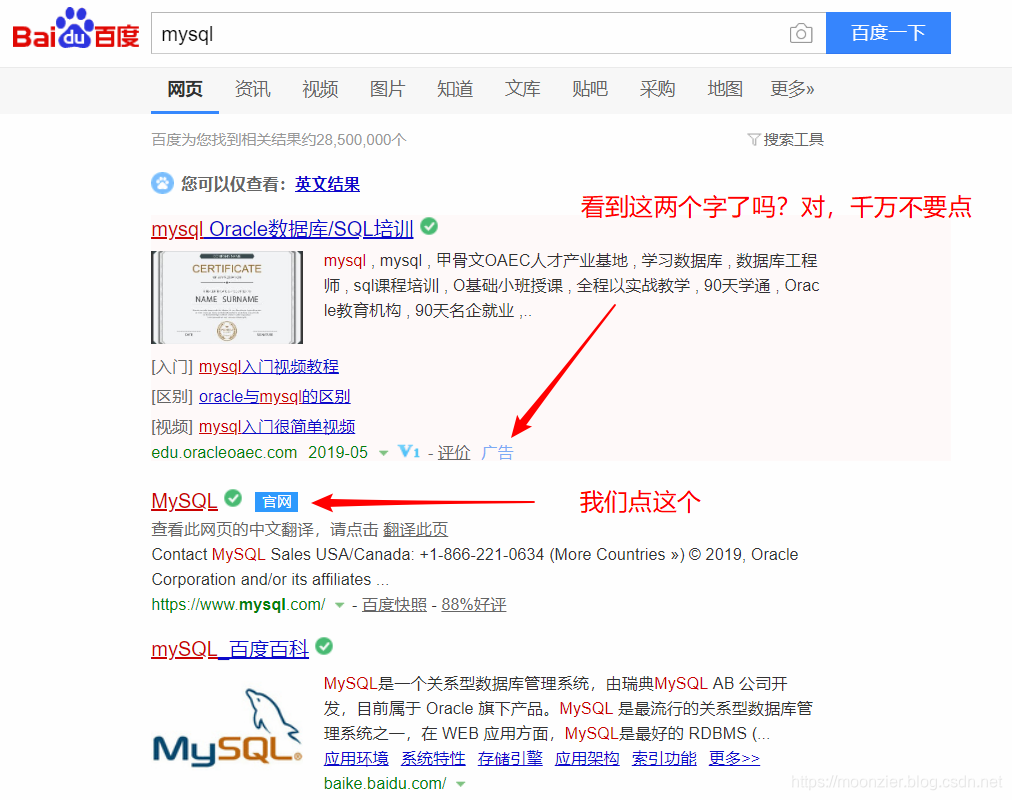
当然你可以输入MySQL的官方网站——https://www.mysql.com(超链接也给你准备好了,贴心不?)有人说这个快,那我为啥还要多次一举用百度呢?emm,因为天有不测风云,就算你按照我的攻略走下去,可能还是会出问题,所以未雨绸缪,授人以渔,遇事不决问度娘,实在不行翻个……咳咳……你明白的。
好的,我们顺利进入官网,选择Downloads。
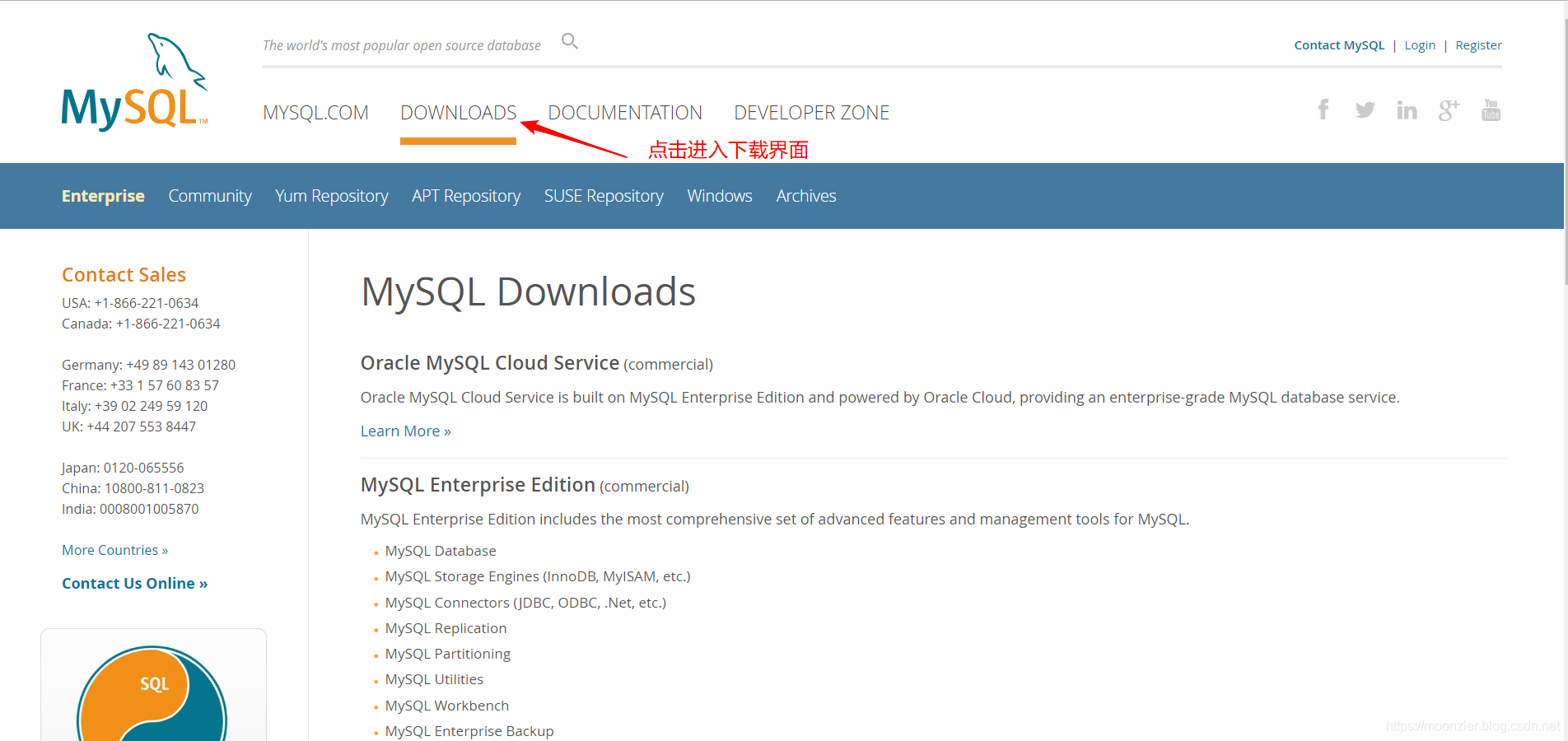
我们是什么?穷逼!没错,所以我们用社区版来熟悉学习数据库,至于你工作的时候,那不是有老板顶着一片天嘛!
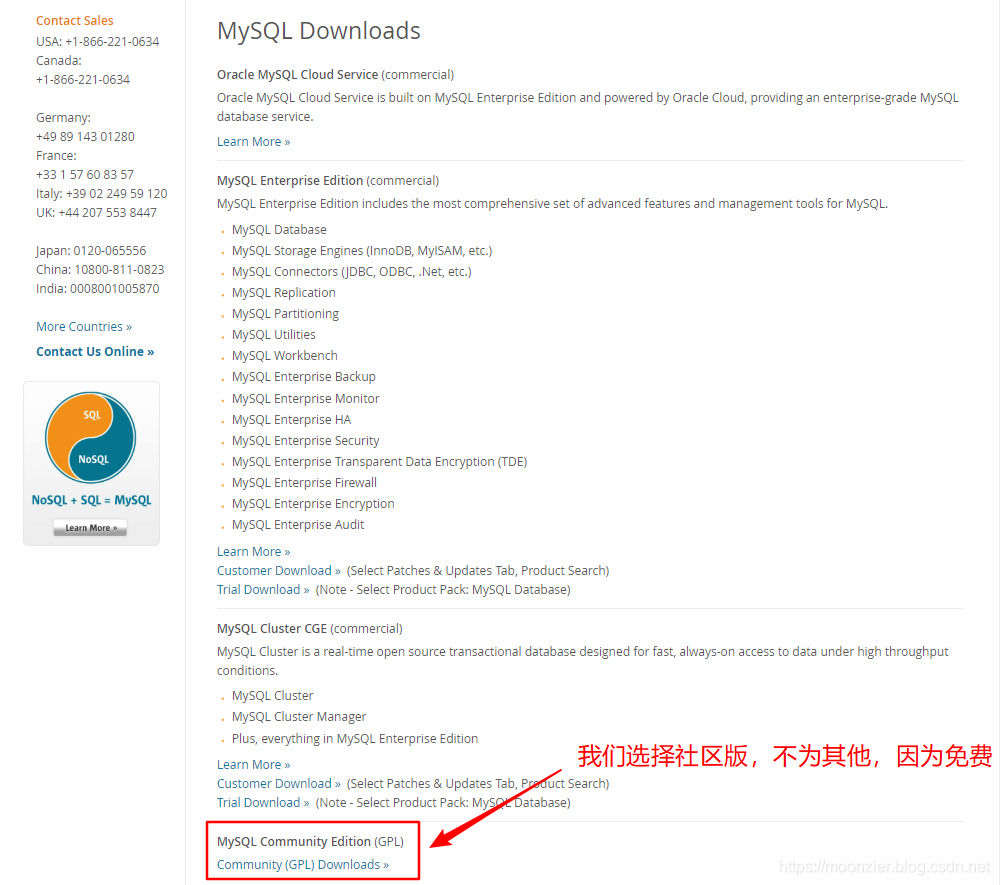
接着不废话,按着图,一路点点点,下载就行。
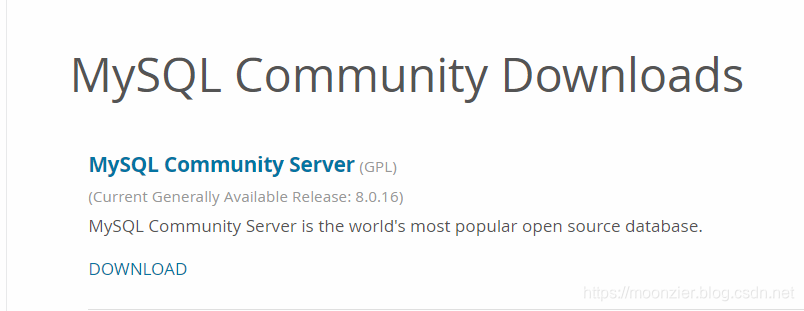
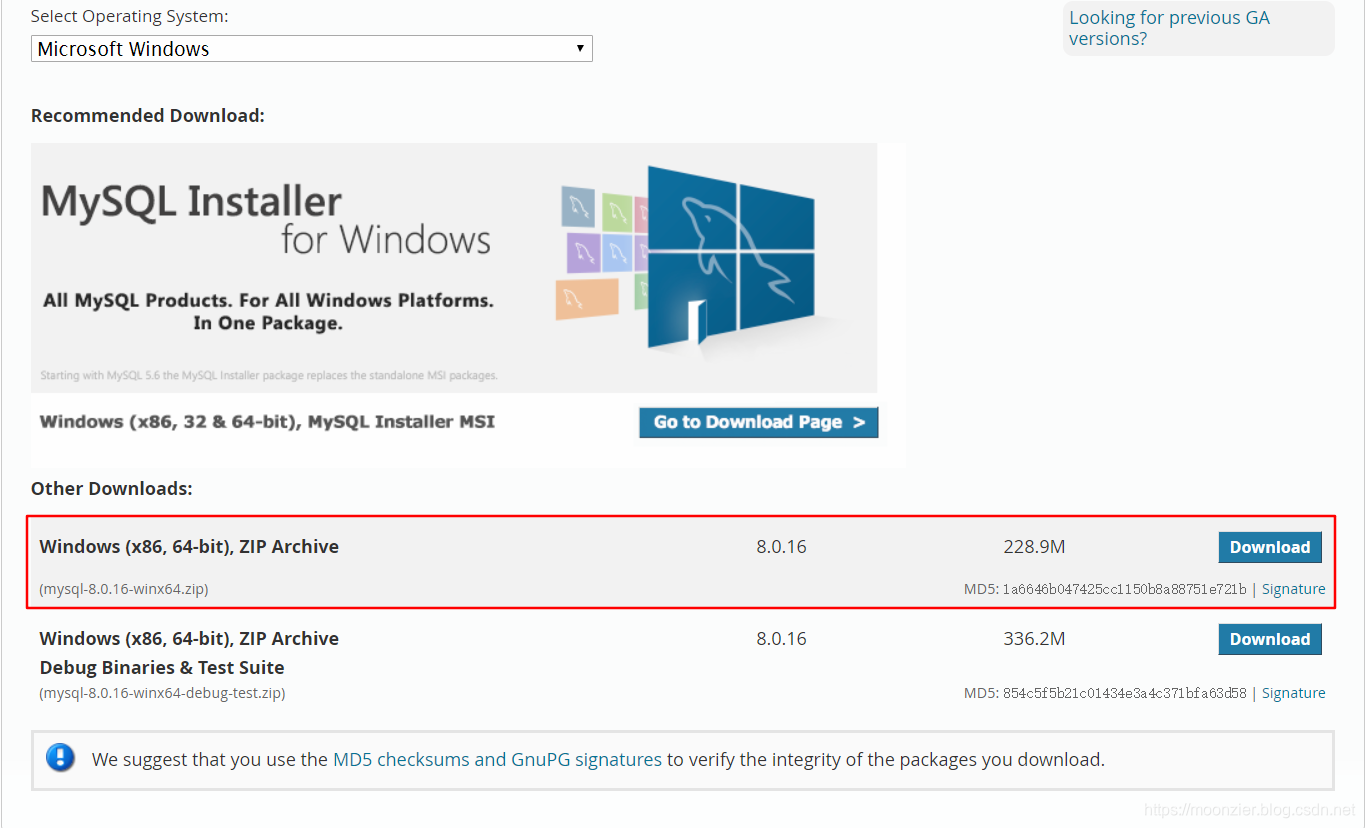
你下载下来的是一个压缩包,解压下来放到你要常用安装软件的盘就行,不用安装。
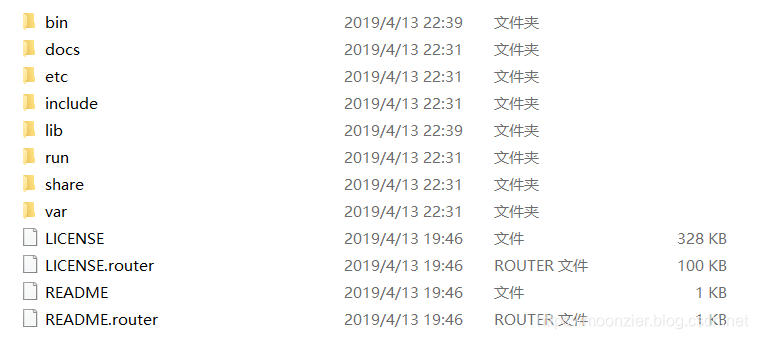
二、各种配置
接下来你还要配置环境变量,之前讲安装Python解释器有详细图文介绍所以这里就不放图啦,跟着我左手右手一个慢动作,首先右键 此电脑 ,选择属性——高级系统设置——环境变量——系统变量Path,编辑,新建,将你mysql文件的bin路径写入,例如我是安装在D:\mysql-8.0.16-winx64\bin,然后一路确认带火花,键盘敲得噼里啪啦。如果你环境变量添加完成,直接输入命令就行,不需要进入安装目录bin文件下。
然后配置ini文件,这个需要你自己创建,先创建个txt文件,后缀名改成ini就行,不知道后缀名怎么改?往上翻第一张图。
在配置文件中写入如下代码:
[mysqld]
# 设置3306端口
port=3306
# 设置mysql的安装目录
basedir=D:\mysql-8.0.16-winx64\ # 单斜杠不行就双斜杠 这里路径要改,根据个人
# 设置mysql数据库的数据的存放目录
datadir=D:\mysql-8.0.16-winx64\Data # 此处同上 不用手动创建,初始化自动创建
# 允许最大连接数
max_connections=200
# 允许连接失败的次数。这是为了防止有人从该主机试图攻击数据库系统
max_connect_errors=10
# 服务端使用的字符集默认为UTF8
character-set-server=utf8
# 创建新表时将使用的默认存储引擎
default-storage-engine=INNODB
# 默认使用“mysql_native_password”插件认证
default_authentication_plugin=mysql_native_password
[mysql]
# 设置mysql客户端默认字符集
default-character-set=utf8
[client]
# 设置mysql客户端连接服务端时默认使用的端口
port=3306
default-character-set=utf8
三、安装MySQL
准备妥当,那我们现在开始安装MySQL。
以管理员身份进入命令行指令cmd
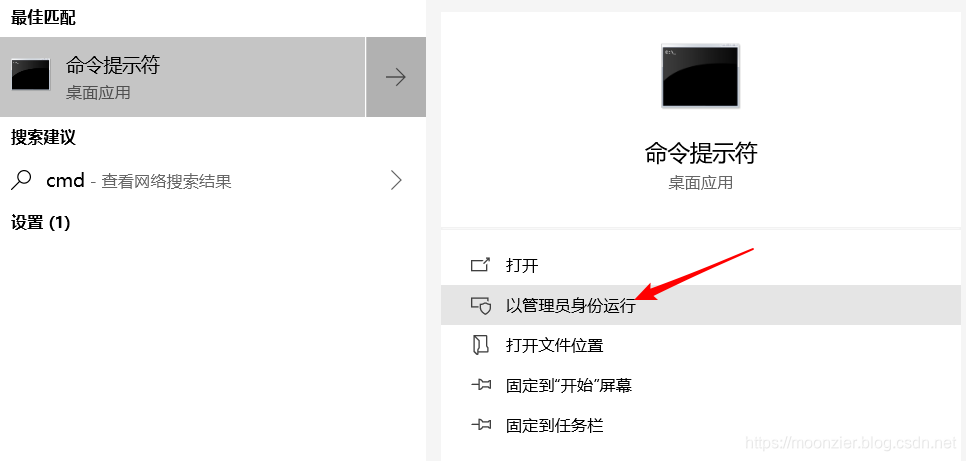
按照下图操作输入
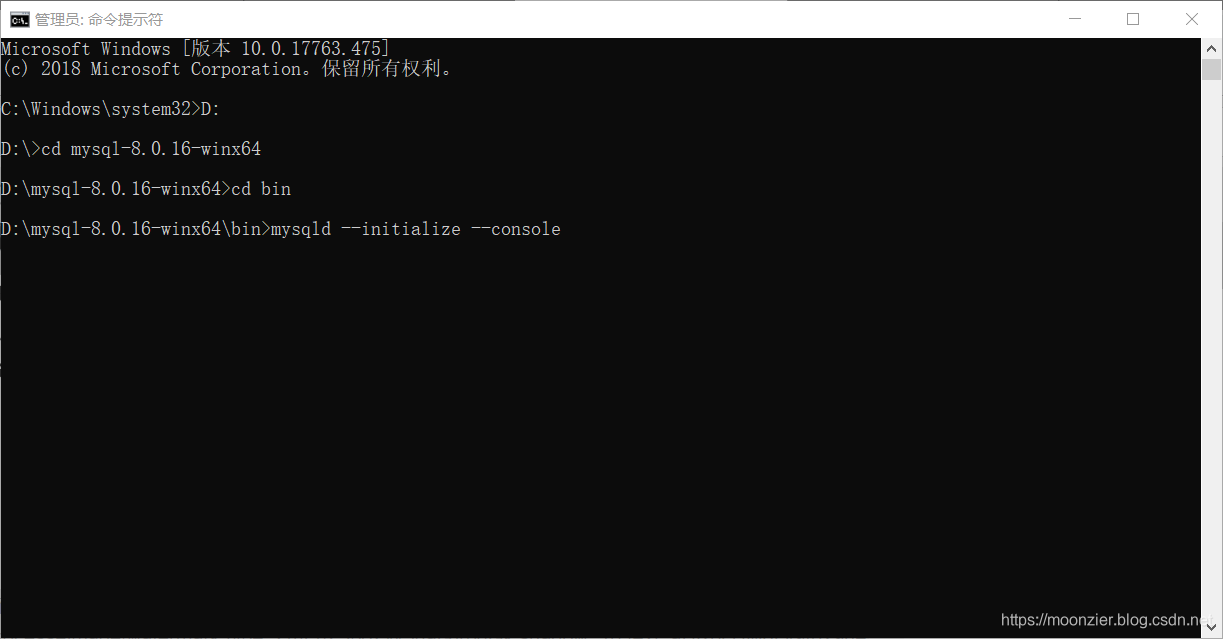
mysqld --initialize --console ——初始化数据库命令
会出现以下内容:
C:\Program Files\MySQL\bin>mysqld --initialize --console
2018-04-28T15:57:17.087519Z 0 [System] [MY-013169] [Server] C:\Program Files\MySQL\bin\mysqld.exe (mysqld 8.0.11) initializing of server in progress as process 4984
2018-04-28T15:57:24.859249Z 5 [Note] [MY-010454] [Server] A temporary password is generated for root@localhost: rI5rvf5x5G,E
2018-04-28T15:57:27.106660Z 0 [System] [MY-013170] [Server] C:\Program Files\MySQL\bin\mysqld.exe (mysqld 8.0.11) initializing of server has completed
root@localhost: rI5rvf5x5G,E,冒号后面(不含空格)就是你的初始密码,之后登录需要用,得先记下。要是你单身多年手速太快不小心给关了也没记下来,没事,把安装目录下的data文件夹删除,重新初始化mysqld --initialize --console回车。
安装MySQL服务
mysqld --install [服务名]
后面的服务名可以不写,默认的名字为 mysql。当然,如果你的电脑上需要安装多个MySQL服务,就可以用不同的名字区分了,比如 mysql5 和 mysql8。
启动关闭MySQL服务
net start mysql 启动MySQL服务

net stop mysql ——停止MySQL服务
sc delete mysql/mysqld -remove ——卸载 MySQL 服务
当然你也可以在 计算机管理——服务和应用程序——服务 手动开启MySQL服务,不知道怎么弄?往上翻第一张图。
登录修改密码
mysql -u root -p ——登录MySQL命令
这时候会提示输入密码,没错,就是上面让你记着的初始密码,输入即可登录成功,进入MySQL命令模式。
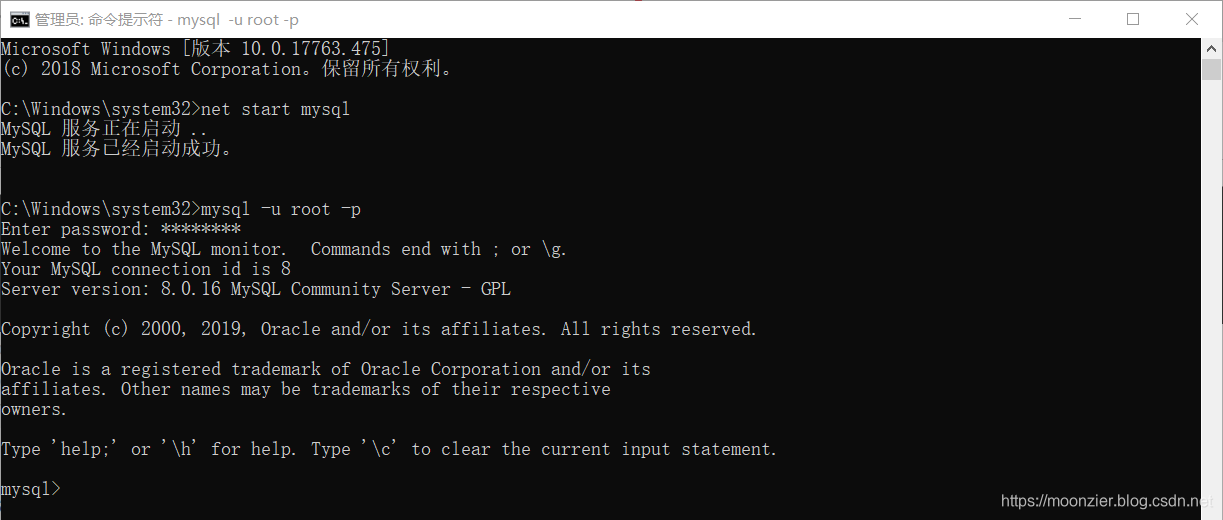
ALTER USER ‘root’@‘localhost’ IDENTIFIED WITH mysql_native_password BY ‘新密码’; ——修改密码命令
**注:“;”不能忘记
至此,大功告成,撒花完结!据说MySQL8比5快两倍呢!
安装中可能遇到的问题:
- 1.ERROR 2003 (HY000): Can’t connect to MySQL server on ‘localhost’ (10061) :少年,你MySQL服务没有开启哎。
- 2.ERROR 1045 (28000): Access denied for user ‘root’@‘localhost’ (using password: YES):少年,铁定是你密码输错了,睁大你钛合金眼好好瞅瞅,还有,using password:No,是你密码没输。
- 3.你的MySQL服务一开就自动停止服务:这是你接第二条的锅,想要跳过密码输入,然后在my.ini里面加入了这条指令skip-grant-tables,没错,这就是罪魁祸首,删了。